이번에 다루어 볼 내용은 한컴오피스의 한글에서 편집 용지의 방향을 가로와 세로 혼합해서 같이 사용하는 방법입니다.
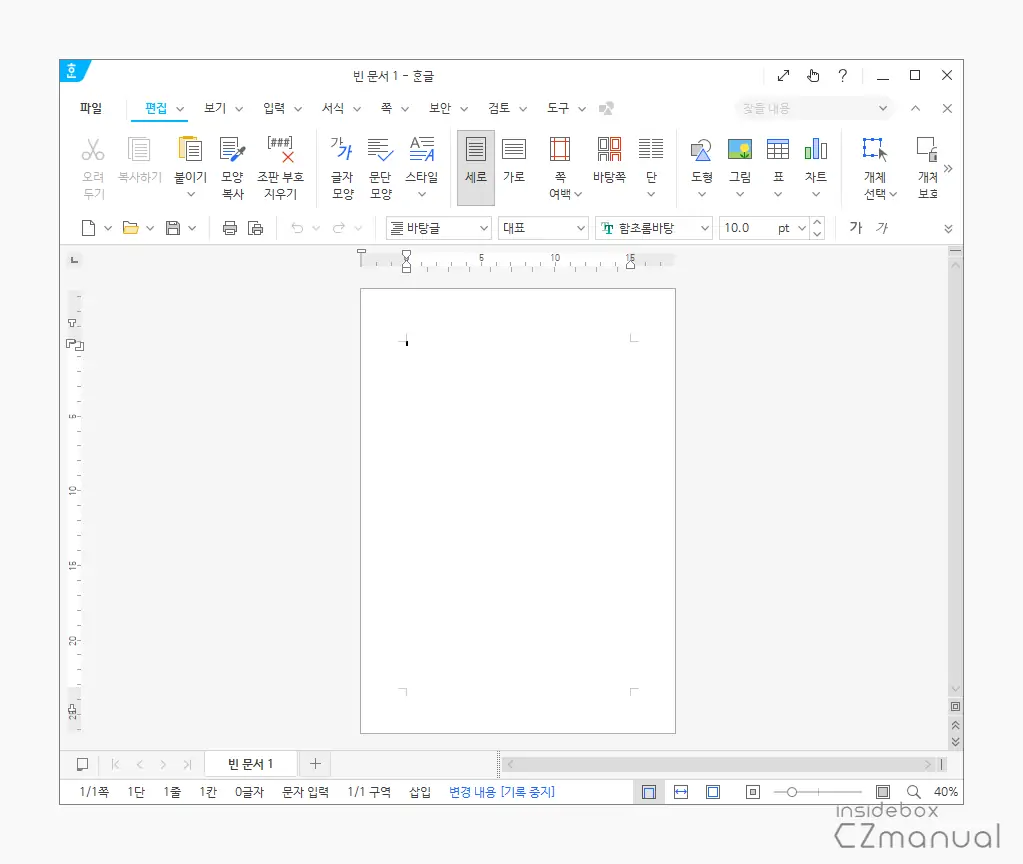
한글은 기본적으로 위 이미지와 같이 문서 방향이 세로가 긴 형태로 되어 있는데, 문서를 작성하다 보면 세로가 아닌 가로 방향만으로 진행하거나 가로와 세로가 혼합된 형태로 사용해야 하는 경우가 있습니다. 예를 들면 표나 그래프가 크게 부각되는 페이지라면 이렇게 가로로 전환해두고 사용하겠죠.
한컴 오피스 한글에서는 자체 기능인 구역 나누기를 이용해 나뉘어진 구역의 문서 편집 용지 방향을 가로 또는 세로로 간단하게 지정할 수 있습니다.
튜토리얼 환경: 윈도우 11, 한컴 오피스 한글 2022
가로 세로 전환하기
대부분의 워드프로세서가 그러하듯 한글에서도 전체 페이지를 가로에서 세로 또는 세로에서 가로로 변환하는 것은 아주 간단합니다.
편집 용지 패널에서 전환하기
기본적으로 편집 용지 패널에서 용지 방향을 가로 또는 세로로 전환할 수 있습니다.
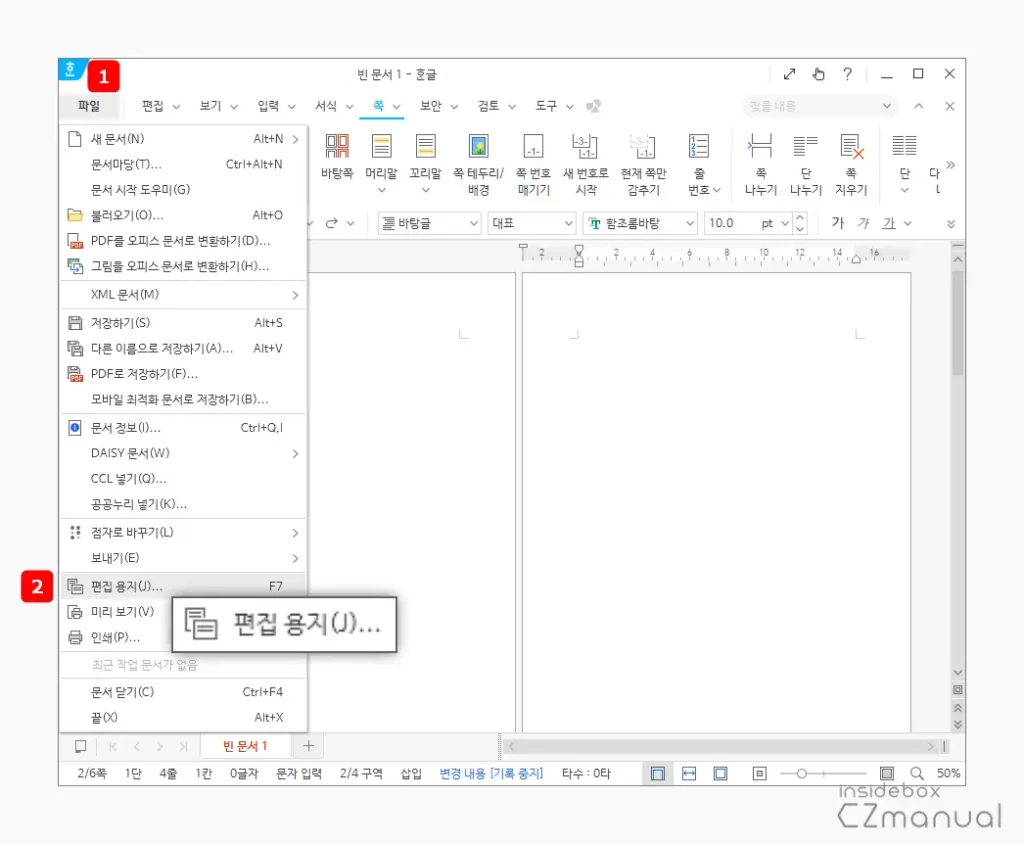
- 편집 화면 상단 메인 메뉴에서 파일 을 선택 해 하위 메뉴를 확장 후 편집 용지(J) 를 클릭합니다.
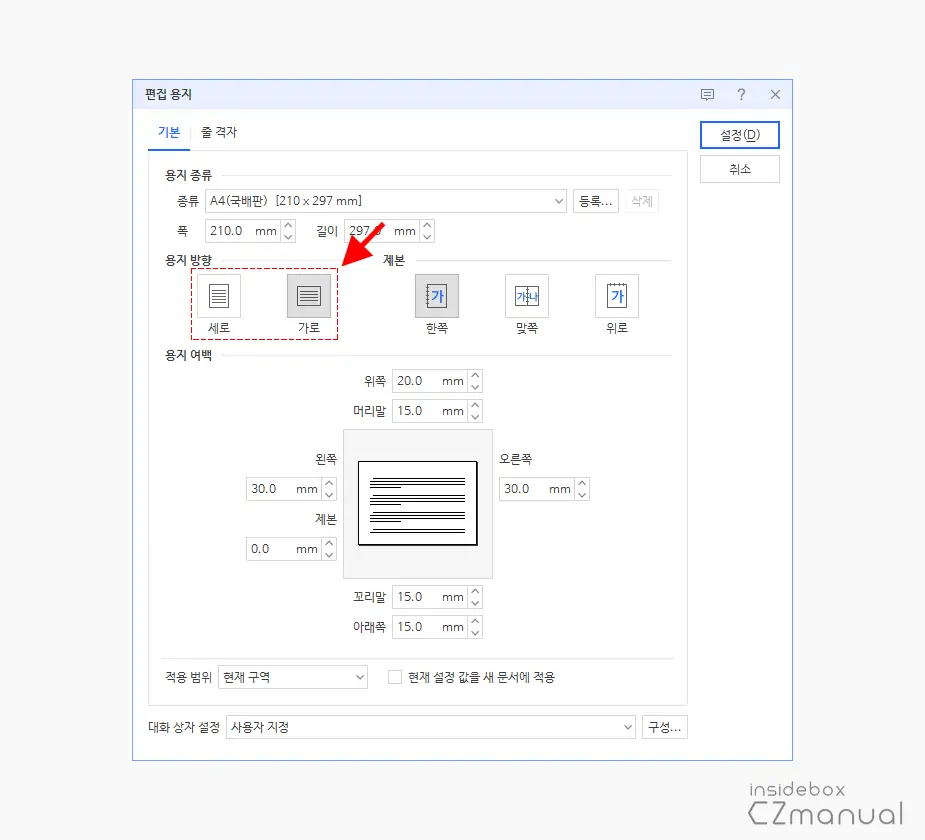
- 편집 용지 패널이 추가로 실행되는데 여기서 상단 용지 방향 섹션에 위치한 세로, 가로 옵션 중 원하는 방향을 선택 후 설정(D) 버튼을 클릭 해 변경 내용을 반영합니다.
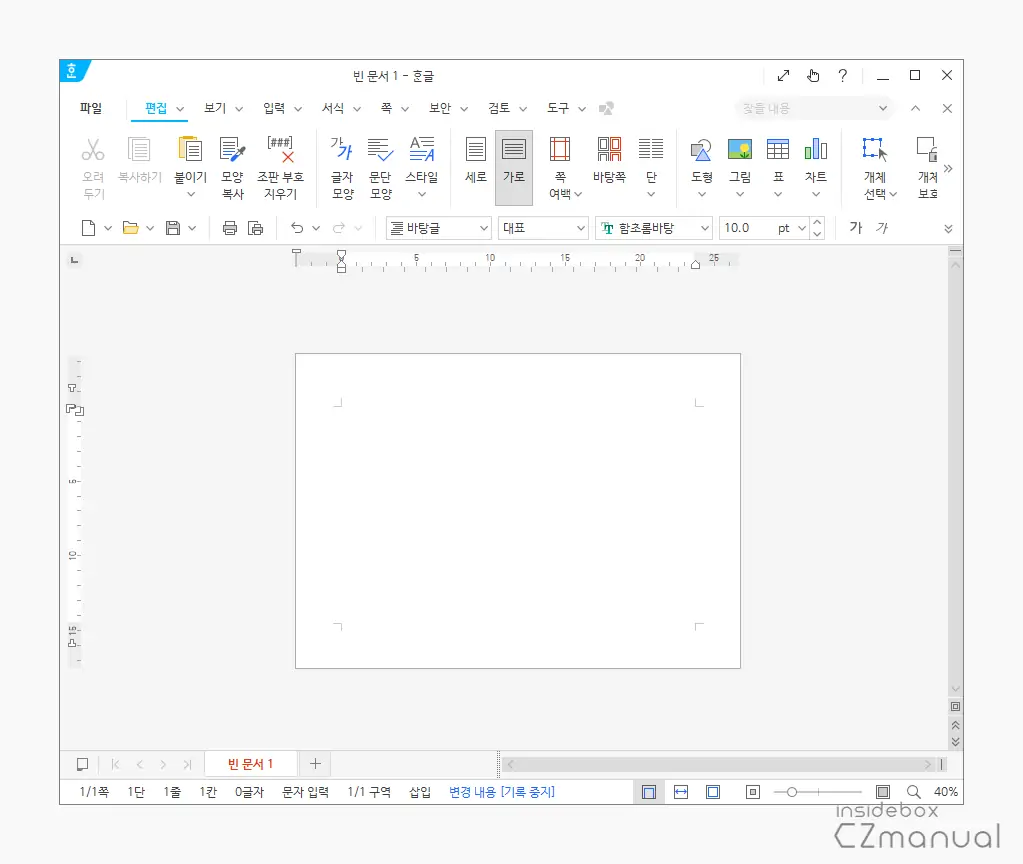
- 편집 용지가 세로에서 가로로 변경된 것을 확인할 수 있습니다. 그리고 동일한 방식으로 다시 세로로 전환할 수 있습니다.
리본 메뉴에서 전환하기
위 과정이 번거롭다면 리본 메뉴에서 손쉽게 가로 또는 세로로 편집 용지 방향을 전환할 수 있습니다.
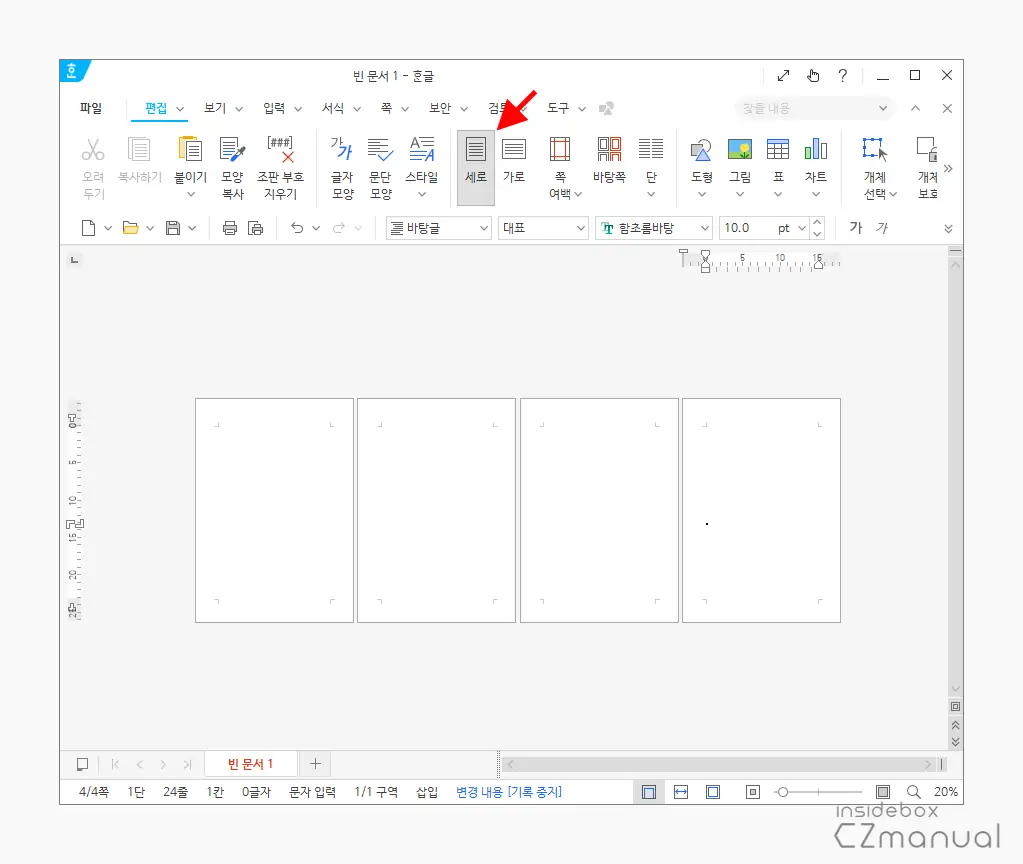
- 편집 화면 상단 메인 메뉴를 편집으로 전환 후 세로 리본 메뉴를 선택하면 전체 편집 용지 방향이 세로로 변경 됩니다.
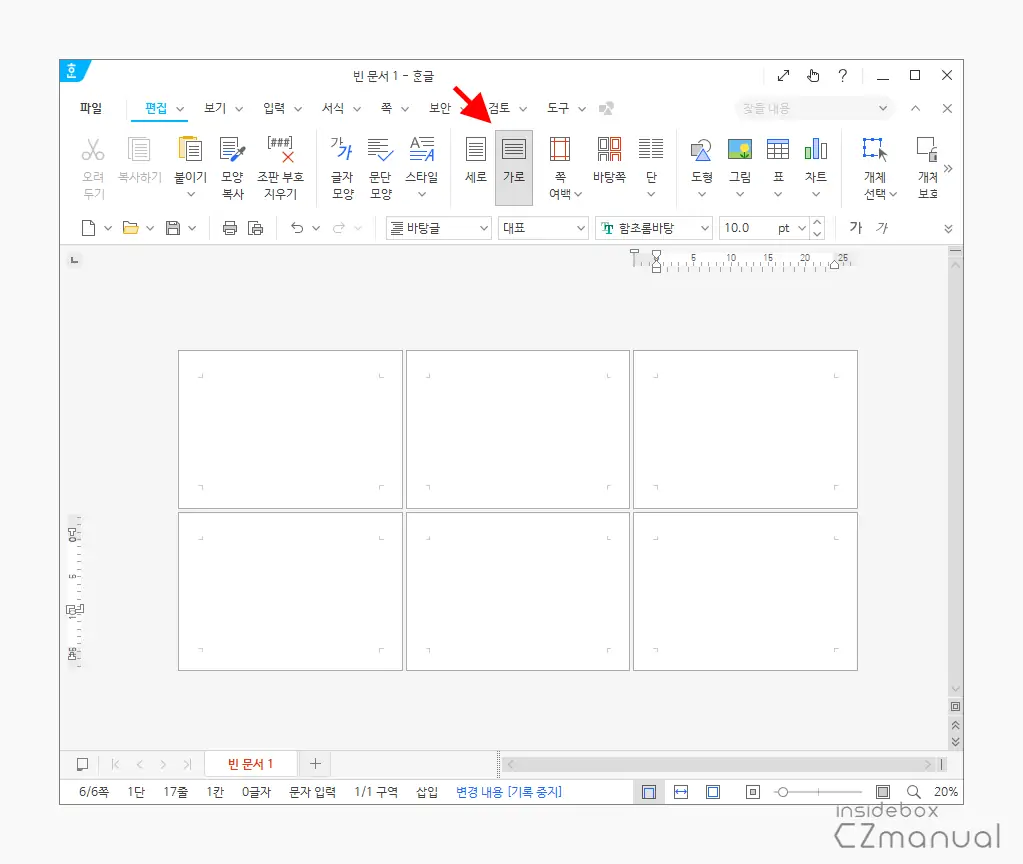
- 다시 가로 리본 메뉴를 선택하면 전체 편집 용지 방향이 가로로 변경 됩니다.
참고: 편집 메뉴가 아닌 쪽 메뉴에서도 편집 용지 전환 리본 메뉴를 확인할 수 있습니다.
가로 세로 혼합해서 사용하기
특정 페이지 이후 모두 방향 전환 하거나 특정 페이지만 방향 전환하고 싶은 경우 구역 나누기를 통해 특정 구역의 시작 과 끝의 문서 방향을 전체 방향과 다르게 변경할 수 있습니다.
특정 페이지 이후 모두 방향 전환
구역 나누기는 시작과 끝이 존재하는데 나누기를 시작하고 끝내지 않는다면 시작된 이후 모든 구역의 페이지 방향이 설정한 방향으로 일괄 전환됩니다.

- 편집 화면 상단 메인 메뉴를 쪽 으로 전환 후 편집 용지의 방향을 전환할 시작 페이지에 커서 를 위치합니다.
- 페이지에 커서를 둔 상태로 구역 나누기 리본 메뉴를 클릭합니다.
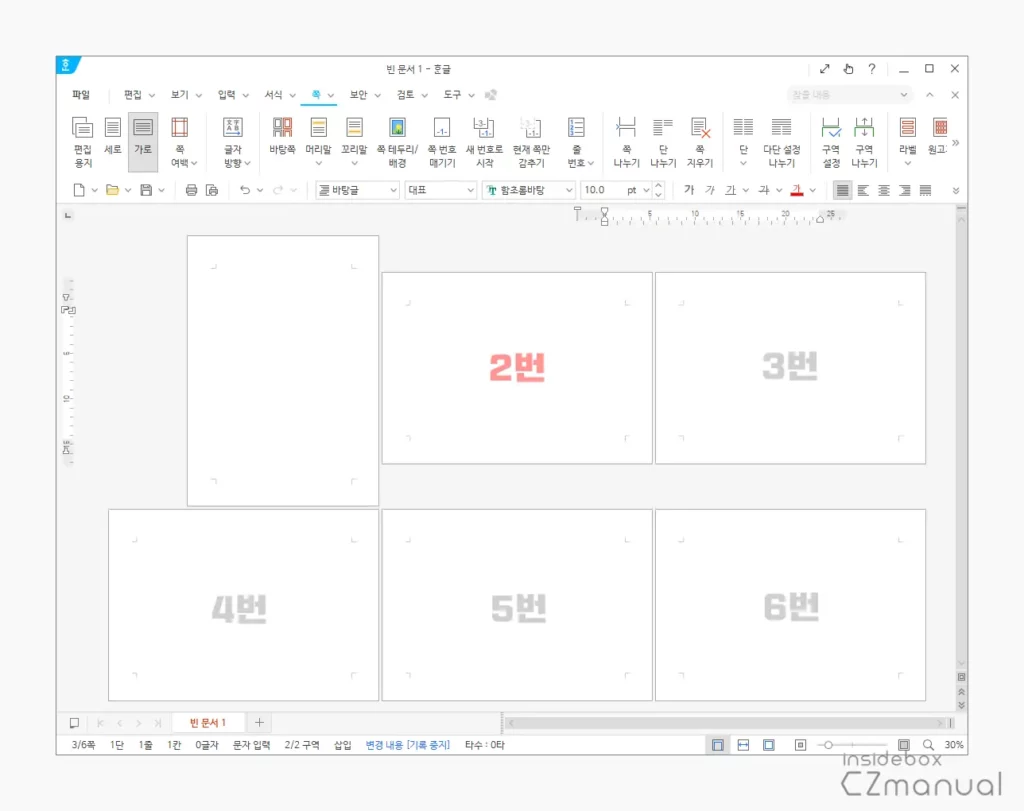
- 2번 페이지 와 이후 모든 페이지가 가로로 전환 됩니다. 다만 이 상태에서 페이지가 추가되면 동일하게 앞서 지정한 가로 방향의 편집 용지가 추가됩니다.
특정 페이지만 방향 전환
전체 문서 페이지 중 특정 페이지만 가로 또는 세로 방향으로 지정하고 싶다면 위 과정으로 구역 나누기 후 해당 방향 전환 하고자 하는 마지막 문서에서 구역 나누기를 끝내면 됩니다.
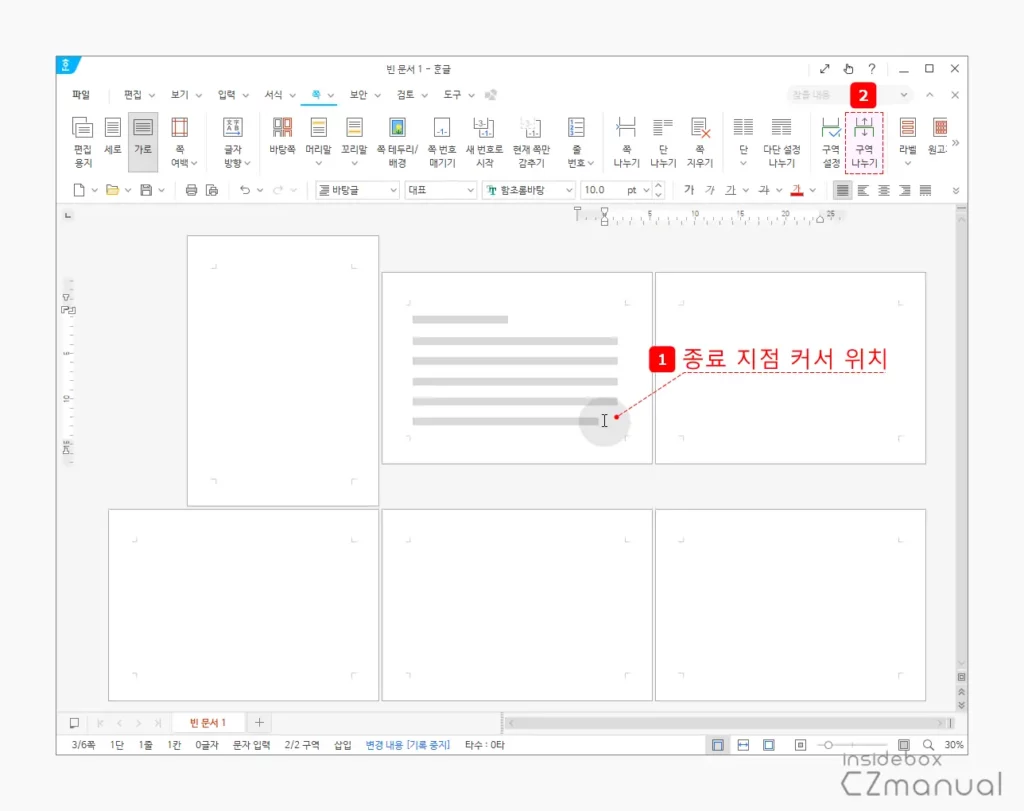
- 2번 페이지 만 단독으로 방향을 전환하고 싶다면 해당 페이지 본문 마지막에 커서를 두고 구역 나누기 리본 메뉴를 클릭 해 구역 나누기의 종료 지점을 지정합니다.
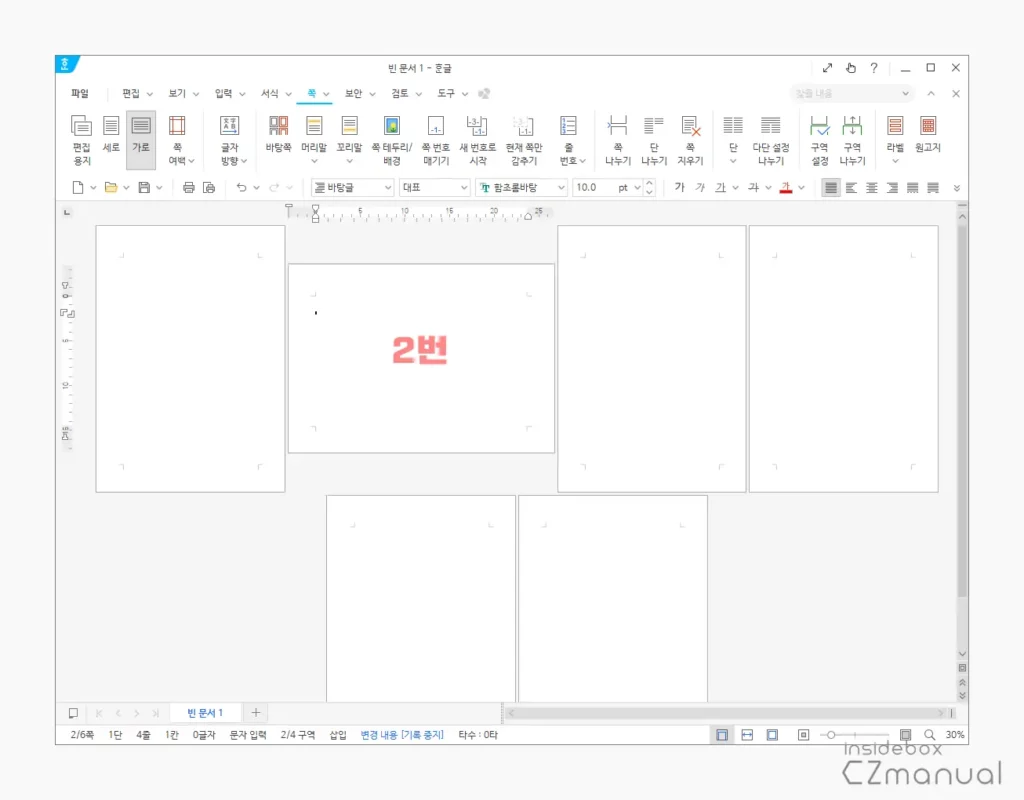
- 2번 페이지만 가로로 전환되는 것을 볼 수 있습니다. 종료 지점을 4번 페이지로 선택하게 되면 2번 페이지부터 4번 페이지 까지만 선택한 방향으로 전환됩니다.
마치며
이번 포스트에서는 한컴 오피스 한글에서 편집 용지의 방향을 가로 또는 세로로 변경하는 기본 적인 내용과 특정 페이지만 다른 방향으로 설정하는 방법에 대해 알아 보았습니다. 편집 용지의 방향을 변경하는 것은 아주 기본 적인 내용이고 편집 과 쪽 메뉴에서는 리본 메뉴에서 바로 확인이 가능하기 때문에 한글을 처음 사용하는 경우라 하더라도 바로 사용할 수 있게 되어 있습니다.
하지만 특정 페이지 이후 또는 특정 페이지만 다른 방향으로 지정하는 것은 구역 나누기라는 생소한 단계를 거쳐야하기 때문에 어려울 수 있을 듯 합니다. 이렇게 특정 페이지만 가로 또는 세로로 방향을 지정해야 한다면 위 과정을 참고 해 전환해 보시길 바랍니다.
